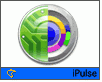Fotografický magazín "iZIN IDIF" každý týden ve Vašem e-mailu.
Co nového ve světě fotografie!
Zadejte Vaši e-mailovou adresu:
Kamarád fotí rád?
Přihlas ho k odběru fotomagazínu!
Zadejte e-mailovou adresu kamaráda:

Software
iPulse - síla Unixu v hávu Mac OS X
19. listopadu 2002, 00.00 | iPulse je nová a zajímavá utilitka, která poskytuje některé zádkladní informace o stavu vašeho systému Mac OS X, ovšem ve velmi elegantním a efektním hávu, plném přechodů, průhledností a stínů. Tedy skloubení výhod Unixu a elegance Mac OS X.
Poměrně často hovoříme o možnostech, které vyplývají z toho, že Mac OS X je postaven na Unixových základech a ve svých útrobách skrývá v podstatě kompletní BSD Unix. Již více než rok se snažíme vás naučit, jak používat možnosti příkazové řádky či Unixu v této podobě obecně, příležitostně také pochvalujeme velmi snadný převod programů ze světa Unixu a Linuxu na Maca, i když výsledky někdy nejsou úplně ideální, především z hlediska uživatelského rozhraní. Utilitka, kterou vám dnes představíme, však kombinuje světy Unixu a Mac OS X velmi unikátním způsobem: řadu informací o Unixových základech Mac OS X podává ve velmi neobvyklém grafickém rozhraní, které na první pohled asi vyvolá pochyby, na druhý pohled se však ukáže jako velmi efektivní.iPulse je výtvorem lidí z Iconfactory.com, na jejichž webových stránkách najdete především řadu nejrůznějších ikonek. V nedávné době se objevil i nástroj, vytvořený spolu se společností Panic (autoři skvělého FTP klienta Transmit), který v Mac OS X dovoluje snadno měnit přímo systémové ikony, jako je koš a podobně. Zdá se však, že iPulse je čistě vlastním vývojem. O tom, jak velkou péči věnovali přípravě uživatelského rozhraní, svědčí fakt, že software jako takový připravoval jeden vývojář, rozhraní však čtyři lidé.
Pojďme však už k tomu, co iPulse umí. Pokud pochopíte (s pomocí tohoto článku a také dokumentace k iPulse) co vše tato utilitka ukazuje, porozumíte také lépe tomu, jak vlastně Mac OS X funguje. Pokud vám něco není jasné, podívejte se především do předvoleb samotné aplikace, kde jsou jasně a názorně ukázané příslušné části grafu.
Po spuštění uvidíte na ploše (a také v Docku) následující "graf", který vám na první pohled bude asi nesrozumitelný. Každá část má však své opodstatnění. Pravděpodobně snadno rozeznáte hodiny - velká a malá ručička, k tomu černá tečka na okraji coby vteřinovka. Černé číslo zcela nahoře je dnešní datum.

Ve středu se zobrazuje vytížení procesoru (případně procesorů) - podle toho, jak je procesor vytížen, se mění plocha, kterou barva zabírá. Na našem příkladu je to 52% výkonu procesoru - plocha není zaplněná plnou barvou, ale přechodem. iPulse kromě toho rozlišuje (tak jak je u Unixu zvykem) úkoly, které jsou vyloženě systémové a úkoly, které systém vykonává pro uživatele a jeho aplikace. Každý typ má své barevné označení, ale pokud nebudete mít spuštěné nějaké aplikace v terminálu, které budou konzumovat výrazně víc procesorového času (stačí mít spuštěný například top) tak si toho, kolik "bere" systém, ani nevšimnete. Za běžných podmínek (například při psaní tohoto textu) je vytížení procesoru mé G4/733 kolem 20% (na pozadí je spuštěná řada aplikací), pouze občas "vyletí" diagram k vyšším číslům - to když Eudora kontroluje poštu (touto jednoduchou činnosti Eudora dokáže na chvíli zahltit celý procesor). Pokud by však diagram stále ukazoval vysoké hodnoty, přestože víte, že by právě nic nemělo počítač vytěžovat, můžete si v terminalu spustit příkaz top (nejlépe top -d) a podívat se, která že aplikace zlobí. Některým webovým prohlížečům například dává zabrat i zobrazování stránek na pozadí a podobně...
Kromě okamžitého vytížení systému ukazuje iPulse také tzv. system load. Ten nevykazuje zatížení procesoru, ale kolik procesů čeká na procesor. Tyto hodnoty systém sleduje v určitých intervalech, iPulse z nich vždy na konci každé minuty spočítá průměr a vynese ho na minutový ciferník - to jsou ty červené tečky. Podle toho jak moc červená která tečka je, můžete hodinu zpět poznat, jak moc byl váš počítač zaměstnaný.
V horní polovině se zobrazují informace o využití paměti. Ve výseči mezi vtěřinovkou a vytížením procesoru se trvale zobrazuje informace o stavu paměti. Číslo znamená, jak velká část fyzické paměti je aktivně zabraná - toto souvisí úzce s tím, jak Unix pracuje s pamětí, kdy ji poměrně aktivně stránkuje. Pro podrobnější vysvětlení vás odkážu na seriál Ondřeje Čady "Terminál v OS X", kde se právě nyní práce s pamětí "probírá". Každopádně, to co iPulse ukazuje jako číslo, je aktivně využívaná část paměti, jednak systémem, jednak aplikacemi. Další část tvoří neaktivní části paměti, se kterými aktuálně žádná aplikace nepracuje a nakonec nejsvětlejší je část paměti, která je zcela volná.
Pro posouzení, jak systém s paměti pracuje je velmi důležitá druhá část informací, která se zobrazuje ve vnější horní výseči, na "vteřinovce". Na našem obrázku (nahoře) vidíme pravou části tmavě modrou a levou světle modrou. To znamená, že probíhalo tzv. stránkování na disk - tedy odkládání a čtení částí paměti v oblasti vyhrazené na disku. V OS X se narozdíl od starších systémů již nedá virtuální paměť vypnout a je stále "on". V praxi systém začne v určitém okamžiku odkládat části paměti, které právě žádná aplikace nepoužívá, na disk - to je světlemodrá barva a poté je v okamžiku, kdy je potřebuje, opět načítá do paměti. V případě, že systém na disk pouze ukládá, neznamená to, že má málo paměti - pouze tam "zálohuje" paměť. Pokud však disk také začne často z disku obsah paměti načítat, znamená to, že fyzické paměti už má poměrně nedostatek a pro zrychlení práce počítače buď vypněte nekteré aplikace nebo kupte více paměti.

Další informace jsou zobrazované v dolní vnitřní výseči - týkají se zabrané kapacity disků. V mém případě narazil návrh iPulse na drobný problém, a sice 5 logických oddílů na vnitřních discích, které nedokáže nijak od sebe rozlišit názvem, takže pro mě je tato informace nepoužitelná. Jinak však uživatel může velmi snadno zjistit, kolik procent obsahu disku má již zabraných a kolik volného místa zbývá. Zobrazují se všechny zapisovatelné disky, včetně síťových.
V dolní vnější částí výseče najdeme informace o využití sítě - vlevo (červená) příchozí data, vpravo (zelená) data odchozí. V předvolbách lze nastavit v jakých jednotkách se data budou zobrazovat, kromě dat, která tečou přes TCP, umí iPulse upozornit také na IP pakety - zvýrazněním "nulového" bodu síťové statistiky.
Pokud chcete iPulse používat a nechcete aby například zbytečně ikona překážela v Doku a tím také pojídala část výkonu systému, lze iPulse snadno přeměnit na aplikaci bez menu a ikony v Doku - podrobný návod je popsán v Helpu a je to velmi triviální zásah do souboru info.plist v balíku aplikace, kde se hodnota NSUIElement změněna z 0 na 1. Dalším možnosti úpravy nabízí samotná aplikace - například jak často se budou informace aktualizovat (a tedy kolik procesoru bude potřebovat pro sebe iPulse).
Pokud vás zajímají informace o vašem systému, které jsme zde popsali a chcete je průběžně sledovat, vyzkoušejte iPulse. Rozhraní je (až na problém s identifikací disků) velmi jednoduché a přitom efektní a efektivní - samozřejmě existuje řada utilit s podobnou funkčností, případně můžete informace o kterých jsme zde psali vyčíst například pomocí aplikací v terminalu, iPulse vám je však nabídne ve velmi efektní a jednoduché podobě, tak jak to od Maca očekáváme.
Poslat článek
Nyní máte možnost poslat odkaz článku svým přátelům: